IPhone не заходит в AppStore или почему не работает сервис. Сбой выполнения входа Apple ID
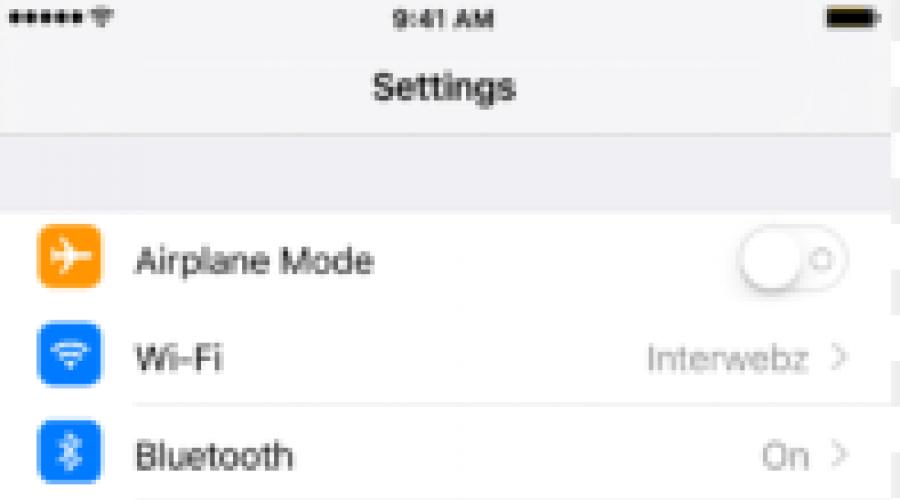
Читайте также
Независимо от того, используете ли вы ваше устройство iOS, Mac или Windows для подключения к одному из магазинов цифрового контента Apple, вас могут мучить ошибки «Невозможно подключиться к iTunes Store» или «Не удается подключиться к App Store». Это может произойти в любой, даже самый неудобный момент, когда вы пытаетесь использовать App Store, магазин iBooks и даже iTunes.
Не удаётся подключиться к iTunes или App Store на iOS: что делать
Если у вас возникли проблемы с подключением к App Store, или какой-либо из Apple в других онлайн-магазинах цифрового контента через любой из ваших iOS устройств, будь то iPhone, iPod или iPad. Может быть много причин, почему это происходит. Иногда это могут быть проблемы с беспроводной сетью, отсоединённый интернет-кабель, или это происходит потому, что драйверы не обновлены. Вы можете следовать следующим шагам, которые помогут решить эти проблемы.
Проверьте настройки даты и времени
Если дата и время на устройстве отключены, магазинам цифрового контента Apple это явно не понравится. Чтобы проверить настройки даты и времени, вам нужно сделать следующее:
Убедитесь, что система у вас установлена актуальная версия iOS
Ещё одна вещь, которую вы можете проверить, это убедиться, что ваша версия iOS обновлена. Для этого проверьте наличие обновлений, это можно сделать выполнив следующие инструкции.

Убедитесь, что у вас хорошее соединение для передачи данных
Если вы используете Wi-Fi, убедитесь, что вы подключены к правильной сети Wi-Fi, перейдя в «Settings», и открыв пункт «Wi-Fi», а также достаточно ли сильный у вас сигнал.
 Проверяем настройки Wi-Fi подключения
Проверяем настройки Wi-Fi подключения Если вы пользуетесь сотовой связью, проверьте, есть ли у вас данные сотовой сети, настроенные в меню «Settings» > «Cellular», и убедитесь, что ваш сигнал достаточно силен для достойного подключения к сети. Вы должны использовать LTE, если это возможно, так как он обычно имеет лучшую скорость передачи данных.
 Включаем использование Cellular
Включаем использование Cellular Отключаем активные VPN
Если вы используете VPN, который может блокировать работу хранилищ цифрового контента Apple, то вам следует немедленно отключить VPN из «Settings»> «VPN», чтобы узнать, можете ли вы подключиться или же нет. Если всё работает после отключения вашей VPN, то это значит, что VPN все время была вашей проблемой.
 Выключаем VPN
Выключаем VPN В других устройствах в той же сети такая же проблема?
Вы можете проверить, связана ли проблема только с вашим устройством или проблема с серверами Apple, проверив другое устройство iOS или другой компьютер Mac или ПК, чтобы убедиться, имеют ли эти компьютеры также проблемы с подключением. Если проблема присутствует на всех устройствах, то скорее всего дело в том, что у серверов Apple перебои в работе, и вы должны попробовать ещё раз позже.
Убедитесь, что нет проблем с маршрутизатором.
Вы никогда не должны исключать, что с вашим беспроводной маршрутизатором могут возникнуть проблемы. Если вы видите бесконечные сообщения об ошибках, вы также можете попробовать сбросить свой маршрутизатор, и, таким образом, сбросить подключение к интернету, и это может решить проблему.
Нет подключения к iTunes или App Store на Mac
Как и на устройствах iOS, при использовании Mac App Store, iBooks Store или iTunes Store могут возникнуть аналогичные проблемы с подключением. Вот несколько шагов, которые вы можете предпринять, чтобы устранить проблемы с подключением на вашем Mac.
Убедитесь, что ваше программное обеспечение обновлено
Операционная система Apple OS X использует два ключевых приложения для подключения к сети, а именно, интернет-магазины цифрового контента - Safari и iTunes. Если вы используете устаревшую версию этих программных продуктов, Apple может заблокировать их подключение к хранилищам цифрового контента, с точки зрения безопасности.
Вы можете убедиться, что оба они обновлены, запустив Mac App Store и открыв вкладку «Updates», а затем, если необходимо, установите обновления.
 Переходим во вкладку «Updates»
Переходим во вкладку «Updates» Убедитесь, что у ваш брандмауэр не блокирует магазины цифрового контента Apple
Пользователи Mac имеют доступ к настройкам брандмауэра, но только для входящих подключений. Стороннее программное обеспечение брандмауэра, такое как LittleSnitch, позволит блокировать исходящие соединения. Убедитесь, что входящие и исходящие подключения позволяют использовать Mac App Store, iBooks и iTunes.
Чтобы проверить входящие соединения брандмауэра OS X, вы можете запустить приложение «System preferences» из меню в «Menu Bar», затем щёлкните на панели «Security & Privacy» и откройте вкладку «Firewall». Здесь вы можете разблокировать настройки брандмауэра и нажать кнопку «Firewall Options», чтобы настроить разрешённые и запрещённые параметры.
 Разблокируем настройки брандмауэра
Разблокируем настройки брандмауэра Убедитесь, что VPN не блокируют доступ
Как и в iOS, вы можете проверить, не подключён ли Mac к VPN, который может ограничивать доступ. Как правило, доступ к программному обеспечению VPN осуществляется из панели меню, когда он используется.
 Проверяем подключен ли Mac к VPN
Проверяем подключен ли Mac к VPN Сброс маршрутизатора или модема
Поскольку компьютеры Mac могут использовать беспроводное или проводное подключение к интернету, вы можете попробовать сбросить настройки беспроводного или проводного маршрутизатора, это может устранить проблему.
Иногда причиной ошибок подключения к iTunes Store и App Store могут быть проблемы с маршрутизатором.
Проверьте статус сервера Apple
Чтобы узнать, связана ли проблема с серверами Apple, а не с Mac, посетите веб-страницу System Status , и она предупредит вас о любых сбоях в работе систем Apple. Если все пункты помечены зелёным, то проблема скорее всего связана с вашим компьютером, а не с серверами.
Не удается подключиться к iTunes или App Store в Windows
Если у вас возникли проблемы с подключением к iTunes Store на вашем ПК с ОС Windows, вы можете выполнить некоторые из следующих шагов и, надеюсь, это решит вашу проблему:
Убедитесь, что iTunes обновлён
Поскольку Apple довольно строго следит за своевременным обновлением программного обеспечения, проблема может быть связана с неподдерживаемой версией iTunes. Убедитесь, что на вашем компьютере установлена последняя версия iTunes.
Проверьте настройки сети
Ваше подключение к сети может быть причиной невозможности подключения. Попытайтесь убедиться, что вы подключены к правильной сети Wi-Fi, или проверьте, работает ли ваш маршрутизатор. Вы можете сбросить маршрутизатор, если это необходимо.
Убедитесь, что прокси или VPN не создают вам проблем
Как упоминалось выше в шагах по устранению неполадок с iOS и Mac, VPN-серверы и прокси-серверы могут вызывать проблемы с подключением к определённым серверам. Попробуйте отключить их и повторите попытку подключения к iTunes Store.
Проверьте антивирусное программное обеспечение
Некоторое антивирусное программное обеспечение может пометить iTunes как стороннюю небезопасную программу, и может заблокировать его привилегии доступа в интернет. Поскольку антивирусное ПО является обычным явлением в Windows, это отличное место для проверки.
Проверить статус сервера Apple
Точно так же, как пользователи Mac, пользователи Windows могут посетить веб-страницу Apple Server Status , чтобы узнать, не отключается ли какая-либо из её служб во время попытки подключения.
Ошибки подключения к iTunes и App Store могут возникнуть в самый неловкий момент, когда вы пытаетесь загрузить новую игру или обновить приложение, это всегда доставляет боль и мучения. К счастью, и эта проблема вполне решаема, есть множество способов найти причину её возникновения и эффективно устранить.
Любой гражданин, владеющий дорогостоящим флагманом от компании Apple, пусть это будет iPhone или любой гаджет может столкнуться с такой проблемой – «Что зайти в официальный магазин приложений (App Store) будет невозможным». Как говорят в шутке: наткнуться на такую беду – шанс есть у каждого – 50 на 50 процентов. Это означает, что проблема может произойти с каждым пользователем, независимо от используемого устройства, а также независимо от каких-то социальных или каких-то других признаков.
Если возникнет такая ошибка на мобильном устройстве от Apple не нужно паниковать, а тем более делать жёсткий сброс (удаление всех настроек и личных данных на мобильном телефоне), ведь достаточно решить эту возникшую проблему иначе. Ошибка на каждом яблочном девайсе может вывестись по-разному. Однако в девяносто процентов случаях, пользователи говорят о таких сообщениях, связанных с этой проблемой, как – «Сбой подключения к App Store», «не удаётся подключиться к app store» и так далее.
Почему не удаётся подключиться к itunes store?
Обычно эта беда появляется после того, как человек желает установить какое-нибудь обновление программы на своём смартфоне либо, вообще, скачать совершенно иное приложение (игру), и у него выводится своеобразная ошибка, из-за проблем, которые неоднократно могли быть замечены ранее самим пользователям.
Вот список примерных проблем, из-за которых не удаётся подключиться к itunes store:

- Некорректно на смартфоне установлены были значения даты и времени. Возможно, отсутствует привязка к верному часовому поясу.
- Серийный номер устройства от Apple мог быть скрыт, и из-за этого собственно и выскакивает ошибка – «не удаётся подключиться к itunes store». Однако справиться с этой проблемой достаточно просто достаточно вначале зайти в раздел «Настройки», там выбрать пункт «Об устройстве» и убедиться есть ли необходимые нам значения.
- Третья проблема, из-за которой может выскочить информационная ошибка принято называть «Отсутствие нормального интернет-соединения». Уже неоднократно разработчики Apple повторяли: - «Для нормального функционирования App Store необходим качественный интернет». Следовательно, если дома имеются проблемы с сетью Wi-Fi, есть вероятность, что эта ошибка будет выскакивать многократно.
- Просроченные (недействительные) корневые сертификаты, хранящиеся на устройстве также могут стать проблемой, из-за которой появится информативное сообщение - itunes не удалось подключиться к itunes store. Этот случай лечится элементарно. Необходимо удалить из папки сертификатов – два файла, а именно «ocspcache.db», «crlcache.db». Дальше необходимо выполнить перезагрузку устройства и вновь попробовать зайти в App Store.
Первоначальные действия при возникновении ошибки «Сбой подключения к App Store».
Прежде чем выполнять предложенные рекомендации или обращаться к помощи специалистам, необходимо внимательно исследовать роутер (модем), имеющийся дома. Если интернет-соединение работает должным образом, можно попробовать зайти в Apple ID по-новому на мобильном устройстве, позже перезагрузить телефон и проверить работоспособность серверов App Store. Бывают случаи, когда элементарная процедура «Выйти из аккаунта» и вновь ввести нужные данные помогала решать эту проблему и не приходилось тратить много времени на устранение существующей беды.
Заключение
Пожалуй, на этом были рассмотрены все способы решения проблемы сбоя подключения к App Store. Если появилось сообщение, то не стоит начинать переживать, достаточно взять себя в руки, попробовать зайти в аккаунт Apple ID по-новому, перезагрузить мобильный телефон, попробовать обновить программное обеспечение (версию операционной системы iOS) и посмотреть решится ли имеющаяся проблема. Временами чрезмерные действия, совершаемые человеком, могут нанести больше вреда чем пользы. Не нужно сразу делать Hard Reset (сброс настроек), даже при условии, что имеется сохранённая копия личных данных и приложений, ведь с восстановлением этой копии также могут возникнуть какие-нибудь проблемы. Лучше начинать с малого и наблюдать за результатом.
Если не удается подключиться к iTunes Store, iBooks Store или App Store
Проверьте настройки и сетевые подключения, чтобы попробовать устранить проблему на устройстве iPhone, iPad, iPod touch, Apple TV либо компьютере Mac или PC.
При попытке открыть iTunes Store, iBooks Store или App Store может выводиться сообщение «Сбой подключения к iTunes Store» или . Кроме того, загрузка содержимого из iTunes Store, App Store или iBooks Store может не выполняться вообще либо неожиданно прерываться.
Если возникает отдельная проблема, при которой программа iTunes не распознает устройство iPhone, iPad или iPod touch, подключаемое к компьютеру с помощью кабеля USB, см. .
Если iTunes Store, App Store или iBooks Store загружается как положено, но выполнить вход не удается, можно .
Доступность и функции магазина могут отличаться в зависимости от страны или региона.
Проверка соединения
Убедитесь, что устройство подключено к Интернету. Попробуйте открыть какой-либо веб-сайт в браузере. Если сайт не открывается, попробуйте сделать то же самое на другом устройстве, подключенном к той же сети. Если на других устройствах нет доступа к Интернету, выключите и снова включите маршрутизатор Wi-Fi, чтобы выполнить его сброс. Если подключиться к сети Wi-Fi по-прежнему не удается, обратитесь за дополнительной помощью к своему интернет-провайдеру.
Проверка состояния системы
Перейдите на , чтобы проверить работу служб в вашей стране или регионе.
Обновление программного обеспечения.
Выполните обновление до последних версий , или . Затем снова попробуйте подключиться к iTunes Store, App Store или iBooks Store.
Проверка даты и времени
Убедитесь, что дата и время на вашем устройстве установлены правильно для вашего часового пояса.
На устройстве iPhone, iPad или iPod touch выберите «Настройки» > «Основные» > «Дата и время». по устранению неполадок с отображением даты и времени.
На компьютере Mac: выберите «Системные настройки» > «Дата и время».
На устройстве Apple TV: выберите «Настройки» > «Основные» > «Дата и время».
На компьютере PC: выполните поиск timedate.cpl с помощью поля поиска или чудо-кнопки «Поиск».
В противном случае установите правильные значения даты и времени или включите параметр автоматической установки даты и времени.
Дополнительные действия
Если подключиться к iTunes Store, iBooks Store или App Store по-прежнему не удается, попробуйте следующие дополнительные действия.
Операционные системы и сервисы Apple носят гордое звание самых стабильных, быстрых и надежных. Действительно, в пределах сервисов Apple ошибки и сбои возникают реже, чем у конкурентов, но это не значит, что ошибок нет совсем. Онлайн-сервисы "яблочной" корпорации иногда ведут себя более непредсказуемо, чем решения конкурентов. Особенно когда речь идет о такой «машине» по продаже и синхронизации контента, как iTunes.
Зачем нужен iTunes Store?
Абсолютны все пользователи Apple знакомы с программой и сервисами iTunes. Это мощный медиакомбайн, совмещенный с магазином приложений, музыки, подкастов, книг и фильмов. С недавних пор на учетной записи iTunes завязан и сервис потоковый музыки.
Это необходимый элемент программной экосистемы iOS и macOS, без которого теряется смысл использования гаджетов, разработанных в Купертино. Поэтому очень важно иметь рабочую учетную запись iTunes, бесперебойно функционирующую на протяжении всего времени, дабы вы не потеряли доступ к своей музыкальной коллекции и программам, используемым на iPhone или iPad. Увы, не всегда все функционирует гладко, и iTunes отказывается работать, отзываясь лишь сообщением об ошибке подключения.
Почему не удается подключиться к iTunes Store? Рассмотрим все варианты, мешающие нормальной работе сервиса.
Проверка интернет-соединения
Если ваш iPhone или iPad пишет: «Не удалось подключиться к iTunes Store», в первую очередь проверьте ваше интернет-соединение. Хоть это и банально, но такое случается. Иногда из-за проблем на стороне роутера или даже провайдера возникают проблемы, мешающие конкретному компьютеру или смартфону получить доступ к сервисам iTunes. В идеале вы должны иметь стабильное подключение к Wi-Fi и находиться близко к роутеру.
Если это не помогает, попробуйте отключиться от Wi-Fi и подключиться с помощью сотовых данных. Если при подключении с помощью сотовых данных iTunes Store работает, то вам стоит обратиться к своему провайдеру и узнать, не блокируют ли они доступ к службам Apple.

Проблемы на серверах Apple
Не стоит забывать, что и у Apple бывают проблемы. В марте 2015 года случился масштабный коллапс, когда все сервисы, связанные с iTunes Store, «упали». Тысячи людей пытались загрузить приложение или песню, но получали лишь сообщение об ошибке. Никто не застрахован от повторения тех событий, поэтому прежде чем начинать паниковать и менять что-то на своих устройствах, зайдите на официальный сайт Apple и убедитесь, что нужные службы подсвечены зеленым (этот сигнал означает, что сервис работает во всем мире и все имеют к нему доступ).
Настройки родительского контроля
Иногда ситуация, когда не удается подключиться к iTunes Store на iPhone, iPad или Mac, возникает из-за того, что в свое время тут были настроены возрастные ограничения. Чтобы это проверить, необходимо:
- открыть приложение iTunes;
- перейти в меню «Файл» (в левом верхнем углу);
- выбрать подпункт «Настройки»;
- там необходимо найти подменю «Родительский контроль/ограничения» (желтый круг с изображением людей);
- когда внизу вы увидите несколько «чекбоксов», убедитесь, что напротив iTunes Store не стоит галочка, если стоит, то уберите.
В этом же меню можно открыть или закрыть доступ к другим сервисам Apple, но сделать это может только администратор компьютера.

Перезагрузка устройств
Если прежде чем обнаружилось, что не удается подключиться к iTunes Store, вы без проблем пользовались им в той же Сети и с тем же гаджетом, то, возможно, необходимо прибегнуть к массовой перезагрузке. Это, пожалуй, самый простой способ починить что-либо.
Начните с роутера. Достаточно отключить питание, выдернув вилку из розетки, и через полминуты (это время необходимо на полную перезагрузку) включить снова. Если и это не помогло, перезагрузите ваш смартфон, компьютер или планшет. Чтобы перезагрузить iPhone или iPad, зажмите одновременно кнопку «Домой» и кнопку блокировки, подождите 10 секунд. Чтобы перезагрузить компьютер под управлением macOS, зажмите кнопку включения и держите ее в течение 15 секунд.
Настройка даты и времени
У гаджетов Apple имеется интересная зависимость от даты и времени. Многие помнят, какой резонанс вызвал сбой, уничтожающий смартфоны и планшеты просто из-за смены даты на 1970 год, что говорит об особой любви iOS к пунктуальности. Более того, многие устройства (необязательно от "яблочной" корпорации) вовсе не могут получить доступ к Сети, если на них установлена неверная дата, так как из-за этого веб-ресурсам не удается проверить подлинность сертификатов.
Интернет уже достаточно умен, чтобы вычислить время на вашем устройстве и реальное время в вашем часовом поясе, и они должны соответствовать друг другу. Для изменения даты в смартфоне и планшете под управлением iOS нужно:
- перейти в подменю «Основные»;
- затем открыть подпункт «Дата и время»;
- далее два пути - либо вы включаете тумблер «Автоматически», и гаджет сам настроит время, либо выясните точное время и вручную его выставите.

Выход и вход в учетную запись
Еще один путь для устранения ошибки «Не удается подключиться к iTunes Store» - простой «релог». Для того чтобы это проделать, необходимо:
- открыть приложение «Настройки»;
- перейти в подменю iTunes Store и AppStore;
- нажать на свое имя (адрес почтового ящика);
- выбрать вариант «Выйти», а затем зайти снова и проверить, работает ли служба.
Обновление программного обеспечения
Топ-менеджеры из Купертино настаивают на том, что каждый владелец смартфона, планшета или компьютера от Apple должен пользоваться только самым свежим программным обеспечением и называют это чуть ли не самым главным решением всех проблем, которые возникают с их гаджетами. Для того чтобы обновить свое устройство до последней версии программного обеспечения:
- откройте приложение «Настройки»;
- перейдите в подменю «Основные»;
- выберите подпункт «Обновление ПО» и дождитесь конца обновления.

Вместо заключения
Многие процедуры, описанные выше, кажутся банальными и неэффективными, но на деле все иначе. Структура облачных систем Apple настолько сложная и непредсказуемая, что банальная перезагрузка может кардинально изменить поведение гаджета. Поэтому перед тем как досаждать служащим технической поддержки, испробуйте все описанные выше варианты, возможно, один из них окажется подходящим именно вам, и ошибка "Не удалось подключиться к iTunes Store" на iPad, iPhone и Mac исчезнет.
iTunes Store - это торговый онлайн-центр фирмы Apple. В данном виртуальном объекте существуют разные папки: музыка, кинофильмы, игровые приложения, книжки и многое другое. Такое "облако" помогает установить более удобный доступ к необходимым вам файлам. Благодаря этому хранилищу стало проще находить и загружать любой контент. Но иногда телефон пишет «Не удается подключиться к iTunes Store». Можно ли это как-то исправить?
Почему это происходит?
Причиной возникновения такой проблемы может быть следующее:
- неправильно определены дата и время, нет привязки к правильному часовому поясу;
- ошибка может быть на смартфоне, если скрыли его серийный код;
- иногда не удается подключиться к iTunes Store из-за плохого интернет-соединения, правильнее всего пользоваться Wi-Fi, потому что мобильный трафик может не загрузить "тяжелые" программы (игры, например).
Также проблемой могут стать просроченные сертификаты, которые хранятся на смартфоне.
Что нужно делать?
Что же можно сделать, если не удалось подключиться к iTunes Store iPhone? В первую очередь требуется скинуть все опции телефона. Чтобы сделать это, выполните действия, описанные далее.
Как только вы выполните предыдущий шаг, поменяйте дату и часовой пояс. Для этого также следует войти в «Настройки», после чего выбрать «Основные», затем зайти в подпункт «Дата и время». Уберите отметку «Автоматически», после поставьте, например, 2038 год, город ставьте произвольный.
Затем войдите в AppStore и откройте раздел «Обновления». У вас должно отобразиться сообщение о том, что устройству не удается подключиться к iTunes Store. Этого и стоит ожидать. На этом этапе вновь загляните в опции даты и времени, установите исходную актуальную дату.
Сразу после произведенных действий проблема может не уйти. Чтобы новые конфигурации вступили в силу, перезагрузите свой смартфон. После этого iTunes Store должен работать без сбоев на любом телефоне.

Почему не удается подключиться к iTunes Store на персональном компьютере?
Что делать в том случае, если iTunes Store не работает при попытке загрузки с персонального компьютера? В первую очередь посмотрите, установлено ли подключение к сети интернет. Если все работает, то попробуйте несколько раз подряд повторить запросы в iTunes. Подождите некоторое количество времени. Ошибка может быть сбоем в функционировании самого онлайн-магазина. Просто подождите, пока на сервере устранят проблему. Если через некоторое время все еще не удается подключиться к iTunes Store, следует искать другие причины ошибки.
Что еще может вызвать эту проблему?
Чтобы решить данную проблему, попробуйте выполнить еще несколько простых действий. Обновите iTunes до самой последней версии. Сделайте это через официальный сайт или через саму программу. Не используйте сторонние ресурсы. Отключите брандмауэр. Он может стать причиной нарушений в работе. Если вы не можете или не хотите производить отключение, добавьте этот магазин в список исключений. Попробуйте зайти в «Свойства обозревателя». Если у вас в настройках есть прокси-серверы, то удалите их, а затем попробуйте войти в iTunes Store посредством прямого соединения.

В последнюю очередь стоит проверить файл hosts. Он сохранен в папке, расположенной по адресу C:\WINDOWS\SYSTEM32\DRIVERS\ETC. Как только вы запустите его, вы увидите ip-адреса. Найдите строчку 127.0.0.1 localhost, а затем удалите все адреса, прописанные ниже нее. Далее закройте и сохраните данные в файле.
Наконец, проверьте ПК антивирусом. Стоит отметить, что все вышеуказанные действия никак не повлияют на данные в вашем телефоне. Все файлы без исключения сохранятся на вашем айфоне в целости и сохранности.
Что делать на компьютере Mac?
Брандмауэр на Mac OS настроен на автоматическое принятие входящих подключений от программ Apple. Если же вы изменили заводские конфигурации, понадобится разрешение на внешние подключения. Если даже при его наличии все равно не удается подключиться к iTunes Store, очистите кэш принятых сертификатов.
Чтобы сделать это, откройте программу Finder. В меню в верхнем углу экрана нажмите «Переход», затем «Переход к папке». В поиске наберите /var/db/crls/. Кликните на кнопку «Перейти». Удалите файлы crlcarche.db и ocspcache.db. Если понадобится, то напишите пароль администратора. Перезапустите свой компьютер, потом попробуйте подсоединиться к iTunes Store.
До того, как делать вышеперечисленные действия или идти за помощью к мастеру, исследуйте тщательно свой модем. Если интернет функционирует правильно, то попробуйте войти в Apple ID, затем перезапустить свой компьютер и проверить работу серверов AppStore. Иногда достаточно выйти из своего аккаунта и вновь ввести все данные для входа. Как правило, это помогает наладить работу магазина и устранить проблему, а также сэкономить время.

Вышеперечисленные советы также помогут в борьбе с другими похожими проблемами:
- iTunes Store не подключается и выдает неизвестную причину;
- вы отправляли запрос, и система просит его повторить через некоторое время;
- вы получаете уведомление, что что-то не так с интернет-соединением;
- не получилось выполнить вход, так как сетевое подключение не установилось.
Попробуйте самостоятельно разобраться с проблемой, а только потом несите смартфон в сервисный центр.